
L'un des moments les plus attendus par les utilisateurs se produit lorsqu'une mise à jour atteint enfin leur mobile, soit avec un correctif de sécurité qui le protège, des améliorations dans la couche de personnalisation ou dans le système. Mais néanmoins il y en a beaucoup problèmes qui peuvent apparaître lors de la tentative de mise à jour sur Android , ce qui nous empêche de continuer.
Ces erreurs sont très variées et ont une solution ou une explication différente qui peut nous faire perdre beaucoup de temps jusqu'à ce que nous puissions trouver la clé qui nous permet de effectuer la mise à jour sans erreur . Par conséquent, nous voulons vous donner les clés qui vous aideront, en vous conseillant d'essayer d'abord de répéter le même processus deux fois au cas où il s'agirait d'un échec spécifique et sinon nous pouvons également essayer des solutions aux différentes erreurs que nous vous montrons.
Le logiciel n'est pas compatible avec votre mobile
L'une des erreurs que l'on trouve le plus souvent en essayant de faire une mise à jour via OTA sur le mobile a une relation étroite avec les couches de personnalisation. Une erreur où il nous montre à l'écran un erreur qui nous empêche d'effectuer la mise à jour puisque nous recevons un avertissement de logiciel non pris en charge. Cela est apparu sur de nombreux mobiles mais surtout sur Xiaomi, Redman et Poco.

Solution
Pour essayer de résoudre ce problème, nous devons prendre en compte une chose très importante, à savoir que nous ne pouvons pas installer manuellement une version avec une ROM différente de celle de notre mobile. MIUI a des ROM différentes et en Espagne, la plus courante est la ROM globale, donc si nous essayons d'en mettre une différente, cette erreur apparaîtra.
Dans certains cas, cette erreur apparaît sans avoir essayé de l'installer manuellement et arrive via OTA. Si tel est votre situation, il vous suffit de redémarrer le mobile et de le rallumer pour répéter les étapes et entrer dans Paramètres> Mises à jour du système et l'appliquer.
La mise à jour réfléchit et ne se termine pas
Au moment où nous essayons de faire une mise à jour et que le mobile essaie de la télécharger mais cela ne s'arrête jamais, le problème nous empêche de l'exécuter. Une erreur qui peut apparaître sur tous les mobiles, même si elle apparaît surtout sur ceux qui ont plus de temps et qui ont déjà reçu des mises à jour auparavant. La cause en est généralement que nous n'avons plus de mémoire de stockage.
Solution
Comme vous pouvez l'imaginer, nous devons essayer de nettoyer le système de fichiers pour que la mise à jour a suffisamment d'espace pour télécharger et installer . La chose la plus rapide à faire est d'utiliser le Gestionnaire de fichiers Google Files, ce qui nous donnera des conseils pour éviter ce problème de mémoire avec des fichiers volumineux et répétés.
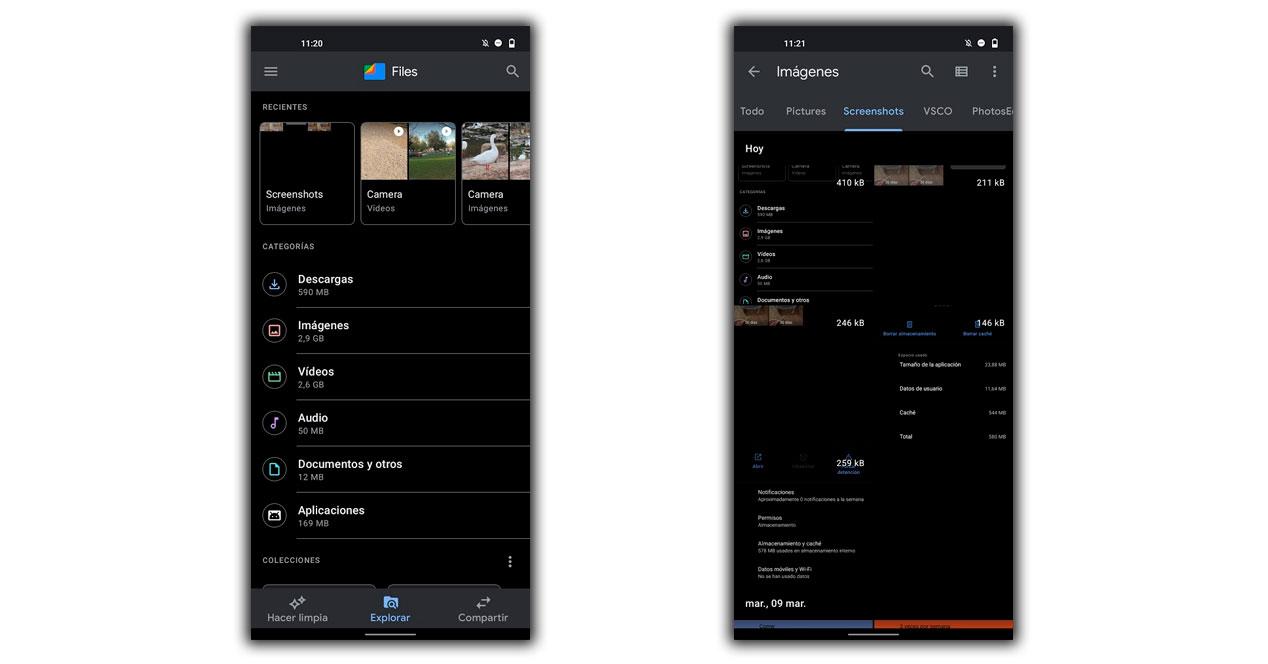
Dans le cas où le problème persiste, nous devons penser à faire une réinitialisation matérielle du système pour le nettoyer des mises à jour précédentes et des fichiers indésirables qui ont été hébergés, une solution que nous détaillerons plus tard avec d'autres problèmes connexes.
Arrêt inattendu des mises à jour Android
Quand vient le temps de mettre à jour notre mobile, nous devons utiliser de l'assistant de mise à jour trouvé dans les paramètres système. À partir de là, le fichier nécessaire est téléchargé pour télécharger la mise à jour et l'installer, bien qu'en cas d'arrêt forcé redouté dont beaucoup ont dû souffrir, il existe une solution rapide et efficace.
Solution
Tout ce que nous avons à faire est de vider le cache de l'assistant de mise à jour présent sur tous les téléphones Android. Pour une raison quelconque, il y a un problème que nous allons résoudre en allant dans Paramètres> Applications> Application système et en recherchant «Mettre à jour» pour accéder au configurateur et vider son cache.
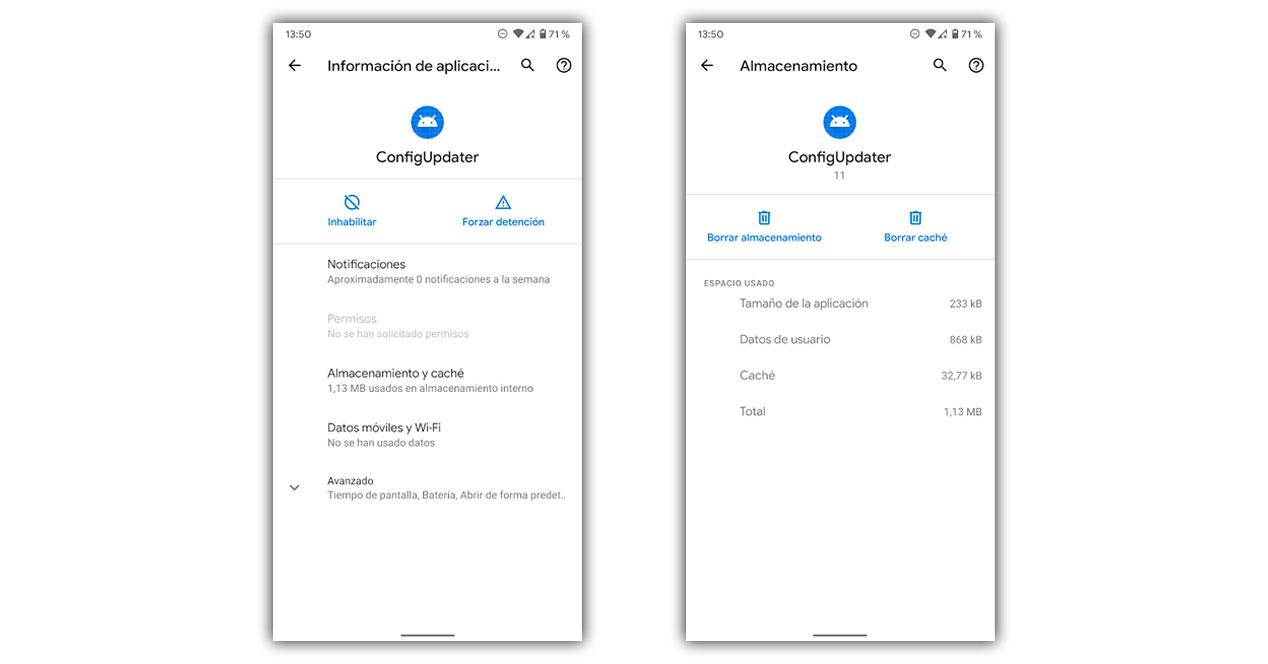
Le téléchargement de la mise à jour ne démarre pas sur Android
Sans être un problème qui produit une erreur sur le mobile, un échec qui apparaît plusieurs fois lors d'une tentative de mise à jour est le mobile et qui empêche même de démarrer par le téléchargement. Parfois, un message apparaît qui nous indique un erreur lors du téléchargement de la mise à jour et à d'autres moments, rien n'apparaît, ce qui dépend du smartphone et du système.
Solution
Probablement les serveurs sont en panne et par conséquent, nous ne pouvons pas faire grand-chose. Le fabricant ou Google lui-même sera responsable de la récupération des fichiers pour nous fournir la mise à jour dans les plus brefs délais. Cela ne prend généralement pas plus de 24 heures, ce sera donc une question de test plus tard.

Le mobile ne termine pas la mise à jour Android
Un autre problème qui peut apparaître sur le mobile lorsque vous essayez de terminer la mise à jour survient lorsque notre smartphone redémarre pour appliquer toutes les modifications au système, ce qui est interrompu par une erreur qui ne nous permet pas d'avancer et de poursuivre le processus. Cette erreur se répète autant de fois que nécessaire, alors que nous essayons de mettre à jour le mobile Android sans aucun succès.
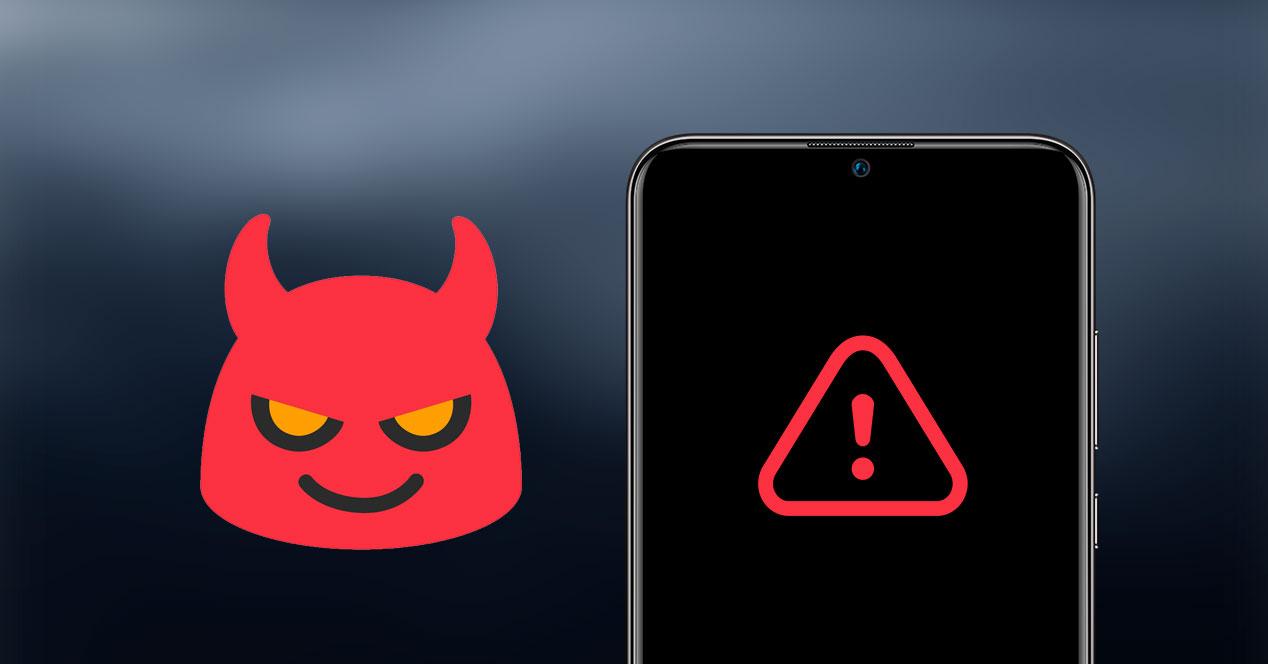
Solution
Nous n'avons plus à nous soucier de ce problème si nous optons pour une réinitialisation matérielle qui ramène le smartphone à son état d'origine. Il se peut que des parties du système corrompues provoquent un erreur inattendue qui empêche la mise à jour de se terminer . Pour mener à bien ce processus, nous devrons suivre ces étapes, bien que nous devrons d'abord prendre toutes les photos et tous les fichiers que nous ne voulons pas perdre, car tout sera effacé à jamais.
- Nous commençons par éteindre le téléphone.
- Maintenant, nous maintenons le bouton de réduction du volume et le bouton d'alimentation en même temps jusqu'à ce que le téléphone s'allume.
- Avec les boutons de volume, nous bougeons et avec le bouton d'alimentation, nous accepterons.
- Nous sélectionnerons le mode de récupération.
- Maintenant, nous allons nous placer et accepter la réinitialisation des données / d'usine.
- Nous passons à Oui puis appuyez sur le bouton d'alimentation pour sélectionner l'option.
- Maintenant, nous répétons avec le système maintenant Reboot option et attendez qu'elle se rallume.
Une fois la réinitialisation matérielle terminée, nous devons allumer le mobile et suivre les étapes les plus élémentaires pour pouvoir démarrer le mise à jour, qui cette fois sera effectuée sans erreur . À partir de ce moment, nous pouvons réinstaller nos applications, ajouter les fichiers et faire tout ce dont nous avons besoin sur notre mobile.
